如果 HomePod 聽到煙霧或一氧化碳信號,如何收到通知
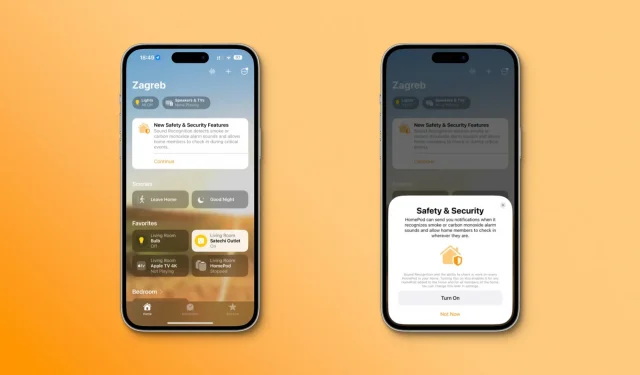
如果聲音識別功能檢測到您家裡有火警聲音,HomePod 可以向您的 iPhone、iPad 或 Apple Watch 發送重要通知。
2023 年 4 月 18 日,Apple 在其 HomePod 和 HomePod mini 揚聲器上遠程啟用了一項新功能,該功能可以挽救生命並使您的家庭更加安全。
使用設備上的聲音識別功能,如果 Siri 揚聲器聽到煙霧探測器或一氧化碳探測器的蜂鳴聲,它可以向您的 iPhone、iPad 或 Apple Watch 發送時間敏感的通知。
請繼續了解如何在 HomePod 上管理這些關鍵活動警報。
如何從 HomePod 獲取煙霧警報
如果您在家庭應用中沒有看到要求您啟用此功能的消息,您可以在家庭應用的家庭安全設置中對其進行管理。
- 打開 iPhone 或 iPad 上的“家庭”應用。
- 點擊右上角的…(更多)按鈕,然後點擊主要設置。
- 從列表中選擇安全性。
- 點擊聲音識別選項。
- 打開煙霧和一氧化碳警報器,然後選擇 HomePod 下的揚聲器。
啟用此功能後,如果您的 HomePod 或 HomePod mini 檢測到火警,則會向您的 iPhone、iPad 或 Apple Watch 發送時間敏感的通知(中斷焦點模式)。由於此功能使用聲音識別,因此它適用於任何“啞”煙霧和一氧化碳探測器。
如果您收到 HomePod 煙霧警報通知該怎麼辦
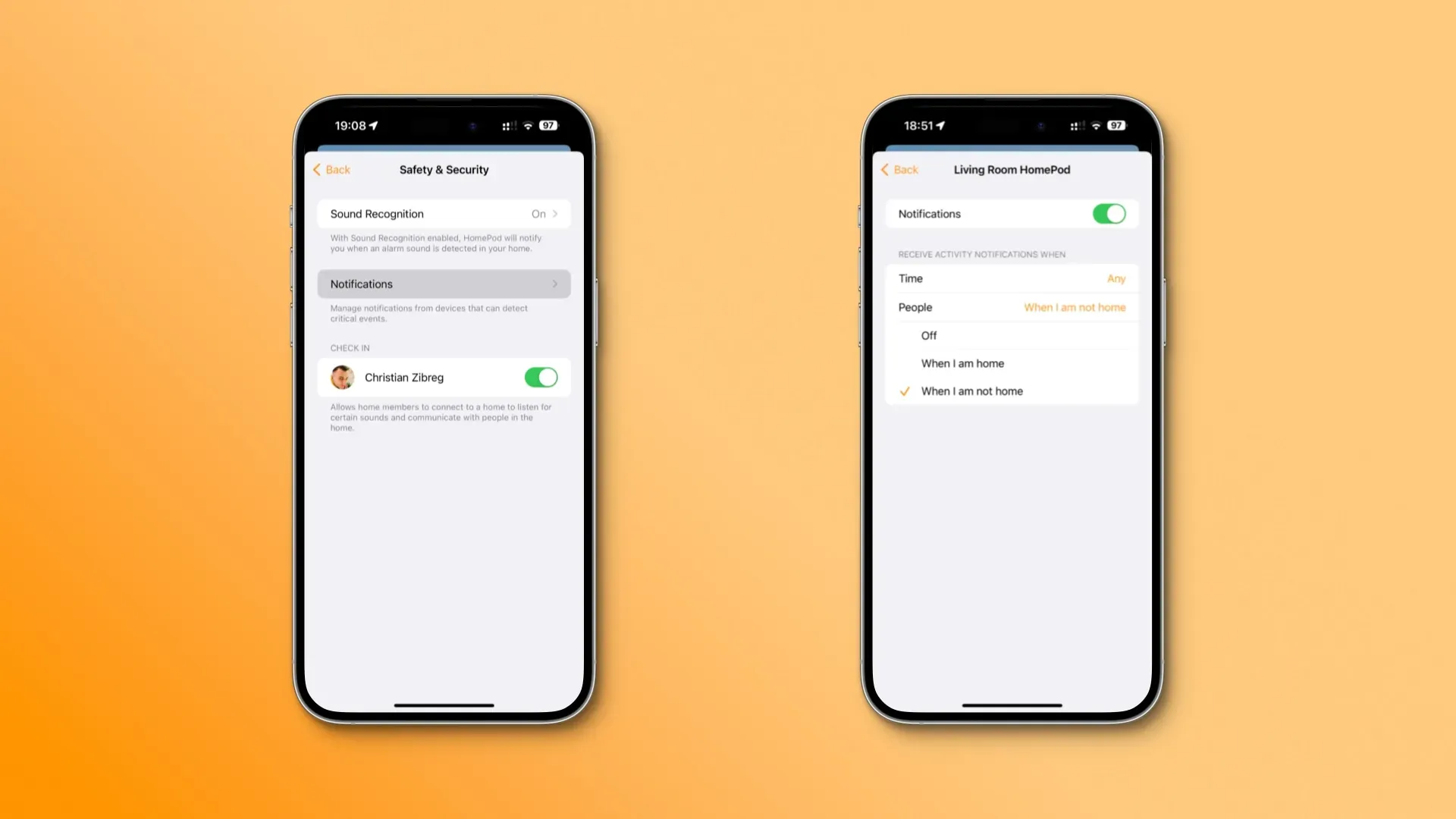
如果您在 iPhone 或 iPad 上看到煙霧警報通知,觸摸它即可遠程註冊。HomePod 用戶指南稱:“點擊通知後,家裡的人就會收到有人正在登記的提醒。”
如果您在 HomePod 所在的房間內設置了支持 HomeKit 的安全攝像頭,則會顯示攝像頭的實時畫面,以便您也可以看到正在發生的情況。
設置註冊和通知設置
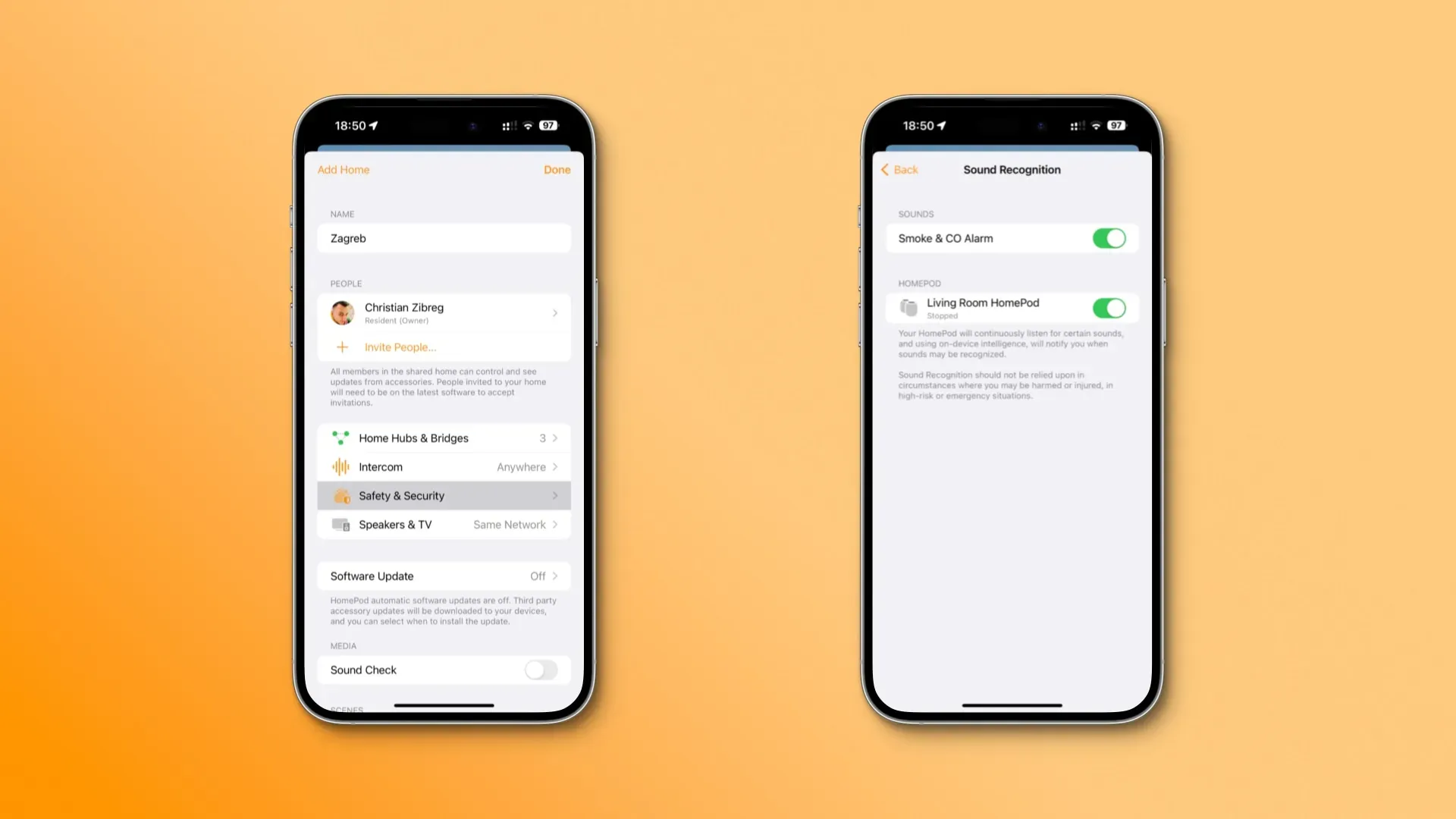
要更改 HomePod 接收煙霧警報通知的方式以及誰可以註冊,請轉到家庭應用的安全和隱私設置。
- 打開 iPhone 或 iPad 上的“家庭”應用。
- 點擊右上角的…(更多)按鈕,然後點擊主要設置。
- 從列表中選擇安全性。
- 在“標籤”部分中選擇一個或多個用戶,他們可以遠程收聽某些聲音並與您的家庭成員進行交流。
- 返回上一屏幕並選擇通知選項。
- 單擊“允許來自”的通知下列出的 HomePod。
- 切換通知開關以打開或關閉這些 HomePod 警報。
- 在“接收活動通知時間”部分中選擇您希望如何收到提醒。
可以使用以下選項:
- 時間
- 隨時:全天隨時獲取活動提醒。
- 白天:僅接收白天關鍵事件的警報。
- 夜間:僅在夜間接收活動警報。
- 設置時間:為這些警報創建您自己的時間窗口。
- 人們
- 關閉:始終接收活動警報。
- 當我在家時:僅當您在家時收到活動提醒。
- 當我離開時:限制您離開時的提醒。
自定義這些設置,以便在您出門在外時掌握最新情況。
聽力受損的人應始終收到這些關鍵活動警報,這可以在發生火災或一氧化碳洩漏時挽救生命。後者尤其危險:一氧化碳是一種無色、無臭、無味的有毒氣體,吸入後會導致嚴重疾病甚至死亡。
HomePod 聲音識別要求
聲音識別功能適用於任何軟件版本為 16.4 或更高版本的 HomePod 或 HomePod mini 型號。您的 iPhone、iPad 和 Apple Watch 可以與任何版本的軟件配合使用,以接收煙霧和一氧化碳探測器的 HomePod 警報。
音頻識別需要新的 Apple 技術 – 專門的 iDB 指南將引導您將智能家居升級到新的家庭應用程序架構。

聲音識別算法直接在設備上運行,無需上傳任何內容到蘋果服務器,因此您的隱私得到保證。iPhone 製造商警告說,在“可能受傷或受傷的情況”以及“危險或緊急情況”下,不應依賴聲音識別。
聲音識別可在裝有 iOS 14.0 的 iPhone 和 iPad 上使用。



發佈留言